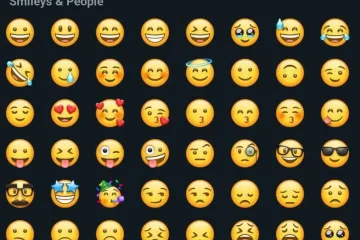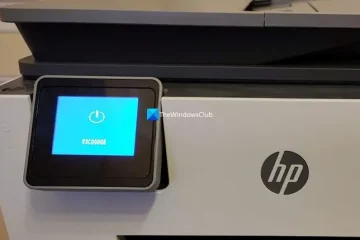Dit bericht laat zien hoe je Xbox Narrator uitschakelt. Een verteller is een schermlezer die tekst, knoppen en andere elementen hardop voorleest op je Xbox-console of Windows-apparaat. Het is een handige functie, maar sommigen vinden het misschien frustrerend. Als je ook met hetzelfde probleem wordt geconfronteerd, blijf dan dit bericht lezen om het op te lossen.
Hoe repareer ik dat Xbox Narrator niet wordt uitgeschakeld?
De Narrator werkt mogelijk niet uitschakelen vanwege controller-of invoerproblemen. Het kan echter ook optreden als gevolg van een softwareprobleem. U kunt deze suggesties volgen om het probleem op te lossen:
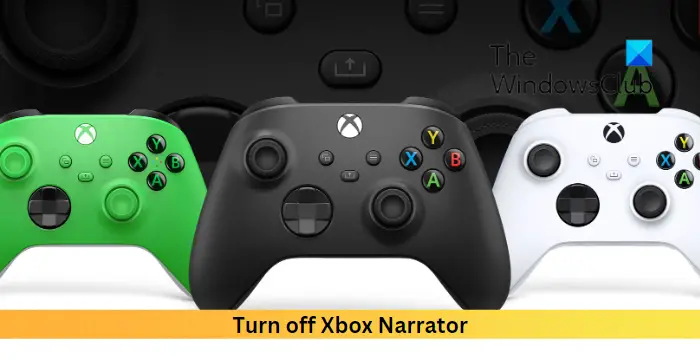 De Xbox-instellingen wijzigenPower Cycle Xbox-consoleControleer de Xbox-controller.
De Xbox-instellingen wijzigenPower Cycle Xbox-consoleControleer de Xbox-controller.
Verteller uitschakelen in de Xbox-console
Houd de Xbox knop ingedrukt totdat deze nu trilt , drukt u op de knop Verteller in de rechterbenedenhoek. Herhaal deze stappen om Verteller uit te schakelen.
OF
Open de gids door op de knop Xbox te drukken. Navigeer naar Profiel en systeem > Instellingen > Toegankelijkheid > Verteller aan om het in of uit te schakelen.
Verteller uitschakelen in Windows
Druk op Windows + I om Instellingen te openen. Navigeer naar Toegankelijkheid Schakel de schakelaar naast Verteller uit.
Lees: Verteller-instellingen configureren in Windows
Ik hoop dat dit helpt. p>
Waarom zit mijn Verteller vast op Xbox?
De Verteller kan vastlopen als je controller niet werkt zoals verwacht of vanwege invoerproblemen. Anders dan dat, kan het ook voorkomen als de instellingen verkeerd zijn geconfigureerd en er softwareproblemen zijn.
Hoe schakel ik Audio Narrator uit?
Om Narrator uit te schakelen, klikt u op Start en opent u Instellingen. Navigeer vervolgens naar Toegankelijkheid en schakel de schakelaar naast Verteller uit.